Mã nguồn website WordPress là mã nguồn mở phổ biến trên thế giới. Nó cho phép chúng ta tùy chỉnh và quản lý nội dung một cách dễ dàng. Việc lấy source code website giúp chúng ta tiết kiệm được thời gian thay vì làm một website mới. Trong bài viết này hãy cùng Cần Thơ Web tìm hiểu cách lấy source code website WordPress nhé.
1. Những lợi ích của việc lấy mã nguồn của một trang web WordPress
Chắc hẳn khi bạn tìm kiếm cách lấy source code website WordPress thì bạn đang có những mong muốn sau:
- Giúp nhân bản website dễ dàng: Bạn đã có một website và muốn nhân bản nó thành nhiều website mới với bố cục hiện tại. Điều này có thể giúp bạn tiết kiệm thời gian và công sức khi tạo một trang web mới.
- Lấy source code website bên khác: Bạn vô tình thấy được những website với giao diện bắt mắt và chuyên nghiệp hơn website hiện tại và muốn đem về cài đặt trên website của mình.
- Tạo file backup và sửa lỗi website: Đôi khi website gặp sự cố và bạn phải tạo file backup để đảm bảo an toàn trong quá trình sửa lỗi.
>> Xem thêm: Cách nhúng Google Maps vào WordPress đơn giản ai cũng làm được

2. Top 3 cách lấy source code website WordPress đơn giản
2.1 Cách lấy mã nguồn website WordPress bằng plugin All In One WP Migration
Bước 1: Cài đặt plugin All-in-One WP Migration trên website cũ.
- Đăng nhập vào trang quản trị của website cũ.
- Vào Plugins -> Add new.
- Tìm kiếm Plugin All-in-One WP Migration -> Install.
- Sau khi kích hoạt plugin bạn sẽ xuất file bằng cách vào All In One WP Migration -> Export.

Bước 2: Tải mã nguồn và cơ sở dữ liệu đã xuất ra máy tính của bạn.
- Sau khi export xong, bạn sẽ nhận được một file có định dạng .wpress. Đây là file chứa toàn bộ dữ liệu của website cũ.
- Tải file này về máy tính của bạn.
Bước 3: Upload source code và import cơ sở dữ liệu lên site mới
- Đăng nhập vào trang quản trị của website mới.
- Vào Plugins -> Add new.
- Tìm kiếm Plugin All-in-One WP Migration -> Install.
- Sau khi kích hoạt plugin thành công, vào Plugin và chọn -> Import.
- Chọn file .wpress vừa tải về và upload lên site mới.
>> Xem thêm: Hướng dẫn quản trị website WordPress đơn giản cho người mới
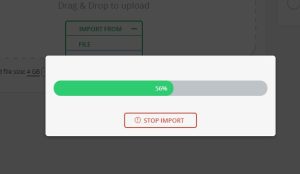
2.2 Cách lấy code website WordPress bằng plugin WP Duplicator
Dưới đây là cách lấy code của website WordPress bằng plugin WP Duplicator:
Bước 1: Cài đặt plugin Duplicator trên website cũ.
- Đăng nhập vào trang quản trị của website cũ.
- Vào Plugins -> Add new.
- Tìm kiếm Plugin Duplicator -> Install.
- Sau khi kích hoạt thành công, vào Duplicator -> Packages.
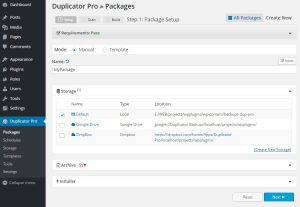
Bước 2: Tạo package mới và tải về máy tính của bạn.
- Chọn Create New để tạo package mới.
- Điền tên package và chọn Create Package.
- Chọn Download để tải package (tải mã nguồn WordPress) về máy tính của bạn.


Bước 3: Tải source code lên File Manager và Import Database lên host mới
- Đăng nhập vào trang quản trị của website mới.
- Vào Plugins -> Add new.
- Tìm kiếm Plugin Duplicator -> Install.
- Sau khi kích hoạt thành công, vào Duplicator -> Packages.
- Chọn Upload (tải code WordPress lên website) để upload package vừa tải về lên site mới.
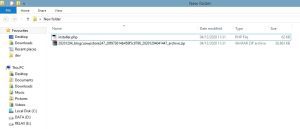
Sau khi tải về bạn cần upload mã nguồn WordPress lên hosting
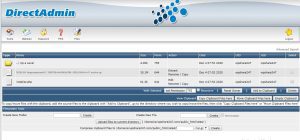
Tạo database và kết nối tài khoản My SQL

Tiếp theo bạn truy cập vào đường dẫn yourdomain.com/installer.php/ để cài đặt file đã tải lên
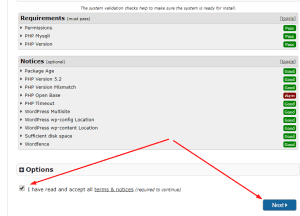
2.3 Cách lấy source code WordPress trong quản trị hosting Cpanel
Dưới đây là hướng dẫn về cách lấy code WordPress thông qua File Manager trong Cpanel:
Bước 1: Đăng nhập quản trị cPanel và mở File Manager
Mở trình duyệt web và truy cập vào cPanel của trang web WordPress của bạn. Thông thường, bạn có thể truy cập cPanel bằng cách thêm “/cpanel” vào địa chỉ trang web (ví dụ: www.websitecantho.vn/cpanel).
Sử dụng thông tin đăng nhập cPanel của bạn (tài khoản và mật khẩu) để đăng nhập vào hệ thống quản lý.
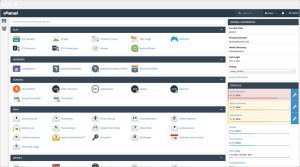
Bước 2: Tìm thư mục chứa mã nguồn của WordPress
Trong cPanel, tìm và chọn biểu tượng “File Manager”. Điều này sẽ mở File Manager, cho phép bạn quản lý các tệp tin và thư mục trên máy chủ của bạn.
Tìm đường dẫn đến thư mục chứa mã nguồn của trang web WordPress. Thư mục thường được gọi là “public_html”, “www” hoặc có tên tương tự. Bạn có thể tìm thấy thư mục này trong thư mục gốc hoặc trong một thư mục con, tùy thuộc vào cách cài đặt WordPress của bạn.
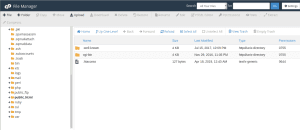
Bước 3: Xuất cơ sở dữ liệu của WordPress
Trước khi lấy mã nguồn, bạn cần xuất cơ sở dữ liệu của trang web WordPress của mình. Điều này đảm bảo rằng bạn không chỉ lấy mã nguồn, mà còn lấy cả dữ liệu của trang web.
Để xuất cơ sở dữ liệu, quay lại trang chính của cPanel và tìm biểu tượng “phpMyAdmin”. Nhấp vào biểu tượng này để mở trình quản lý cơ sở dữ liệu.

Tìm và chọn cơ sở dữ liệu WordPress của bạn trong danh sách cơ sở dữ liệu hiển thị bên trái.
Sau đó, chọn tab “Export” hoặc “Xuất” để bắt đầu quá trình xuất cơ sở dữ liệu. Đảm bảo chọn tùy chọn “Export Method” là “Quick” hoặc “Fast” để xuất dữ liệu nhanh chóng.

Bước 4: Upload mã nguồn và database my SQL lên site mới
Tạo một trang web mới trên máy chủ hoặc hosting mới nếu bạn chưa có.
Trong File Manager, chọn thư mục gốc của trang web mới của bạn.
Tải lên toàn bộ mã nguồn của WordPress mà bạn đã lấy ở bước 2 vào thư mục gốc của trang web mới. Bạn có thể tải lên bằng cách kéo và thả hoặc sử dụng tùy chọn “Upload” trong File Manager.
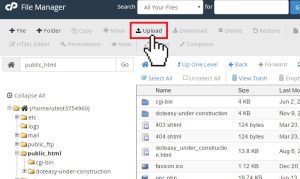
Tiếp theo, quay lại trang chính của cPanel và mở trình quản lý cơ sở dữ liệu “phpMyAdmin”.
Tạo một cơ sở dữ liệu mới cho trang web mới của bạn và nhập tên cơ sở dữ liệu.
Chọn cơ sở dữ liệu mới và chọn tab “Import” hoặc “Nhập” để bắt đầu quá trình nhập cơ sở dữ liệu.
Nhấp vào nút “Chọn tệp” và tìm tệp cơ sở dữ liệu WordPress bạn đã xuất ở bước 3. Sau đó, nhấp vào nút “Go” để nhập cơ sở dữ liệu.
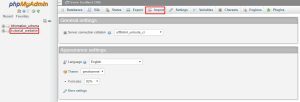
Bước 5: Sửa các giá trị liên kết website
Mở File Manager và tìm tệp tin có tên là “wp-config.php” trong thư mục gốc của trang web mới.
Nhấp chuột phải vào tệp tin “wp-config.php” và chọn “Edit” hoặc “Chỉnh sửa” để mở tệp tin.
Trong tệp tin “wp-config.php”, bạn sẽ tìm thấy các dòng mã định nghĩa các hằng số như DB_NAME, DB_USER, DB_PASSWORD và DB_HOST. Thay đổi các giá trị của các hằng số này để phù hợp với cấu hình cơ sở dữ liệu trên máy chủ mới của bạn.
Lưu lại tệp tin “wp-config.php” sau khi bạn đã thay đổi các giá trị.

3. Kết luận
Trên đây là 3 cách lấy source code website WordPress dành cho cả những bạn không biết lập trình đơn giản và nhanh chóng. Nếu biết ứng dụng chỉ cần 1 giờ bạn đã biết cách lấy mã nguồn WordPress và có một giao diện web đúng như ý muốn. Chúc bạn thành công!

Mình là Bali Tran hiện là Co Founder của Cần Thơ Web. Mình có niềm đam mê với thiết kế web và SEO, mong rằng những kiến thức mình chia sẻ sẽ mang lại nhiều giá trị cho mọi người.
Email: balitran.ceo@gmail.com
Website: https://websitecantho.vn/



